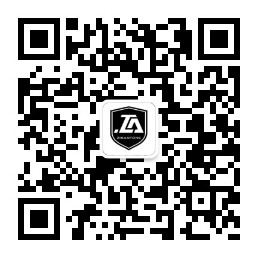1.功能说明:人员管理可以添加部门,并在部门下面添加员工的信息和照片。一般人脸识别设备上有人脸图片,那么就可以识别开闸。所以需要先将员工信息和照片下发到人脸识别设备,才可以识别信息开闸。或者删除人脸识别设备中的人员信息,也可以将人脸识别设备的信息上传到人脸识别系统上,同时提供批量导入,身份证批量注册等
2.员工管理
(1)部门管理:点击“全公司”,然后点击“加号”,弹出添加部门的页面,输入部门的名称,点击保存就可以添加部门;选中部门点击“加号”,可以在部门下面添加子部门,如上图中研发部下面添加了两个部门。在“加号”后面的两个按钮分别是修改部门名称和删除部门。

(2)员工添加:添加的员工只要将照片信息下发到人脸识别设备就可以识别开闸。选中一个“部门”,点击“添加”,弹出人脸资料框,姓名为必填项,其他是选填,然后点击继续添加或者保存。选中人员点击“编辑”可以修改人员信息。删除人员信息需要离职后在“离职人员”处删除。查询:可以根据工号,姓名,卡号或者身份证号查询。

(3)导入照片:只有导入照片后,将员工信息下发到人脸识别设备才可以识别人脸开闸。导入方式共有三种方式导入①将员工照片保存到电脑的任意文件夹,点击“从文件选取”,去文件夹选中对应的照片,点击“打开”,然后点击保存即可。②连接人脸识别设备,然后点击“从设备注册”,人脸正对人脸识别设备的摄像头,即可自动拍照并保存。③点击“拍照”,通过电脑的摄像头拍照并保存。注意事项:只有下面的” 人脸照片”会下发到人脸识别设备。人脸照片需要光源合适的正脸照,如下图:


(4)人员调用:点击“调动”,弹出人员调动框,选中“技术部”,点击调动,该人员信息就移动到技术部下面。也可以调动分组和岗位。

(5)离职:选中人员,点击“离职”,弹出离职框,人员信息就转到了“离职人员”。照片在人脸识别设备上就可以刷脸开门,所以离职前请删除人脸识别设备上的照片。

(6)批量导入人员信息:点击“导入”,选择“EXCEL导入人员资料”,进入“数据导入”界面,先下载模板,然后向模板填入人员信息。完成后,点击打来,选中文件导入。注意事项:①必须填入编号(重复的编号判定为更新)和姓名,②office版本必须是2003或者2007才可以正常导入

(7)批量导入照片:获取人员照片,根据照片人的姓名在系统找到对应的编号,然后将照片的名字命名为编号,存入同一个文件夹。点击“导入”,选择“从文件导入人脸照片”,然后点击“浏览”,选中照片所在的文件夹,点击“OK”,框框内会出现如下图的照片信息,然后点击导入,导入成功后提示成功导入的照片数。如果出现个别照片没有导入的情况,在人员信息编辑处,添加照片
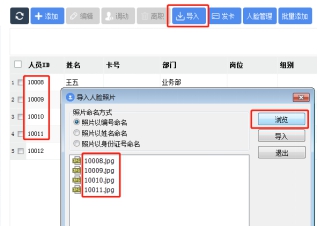
(8)人脸管理:(同步人脸识别设备和系统的人员信息)人脸管理分为三种,分别是“从设备下载到电脑”、“从电脑上传人脸数据到设备”、“从设备删除人脸数据”。这些功能的操作基本一致:分别选中需要上传的人员和对应的设备,然后点击上传即可。

3.离职人员
这里包括人员的删除、员工的复职:复职之后需要再次将人员信息下发到人脸识别设备才能识别人脸开闸、离职人员的查询:可以通过ID姓名查询